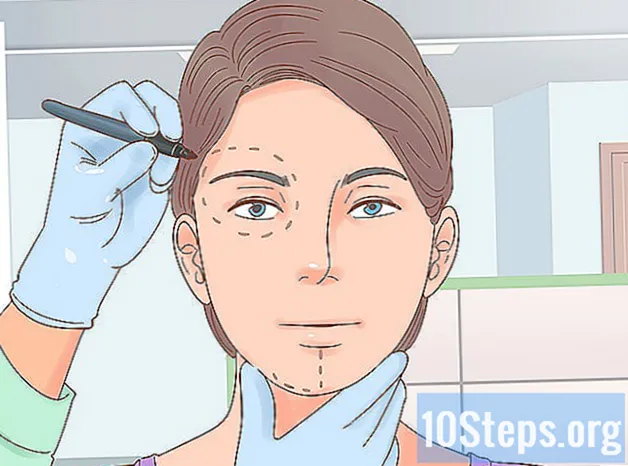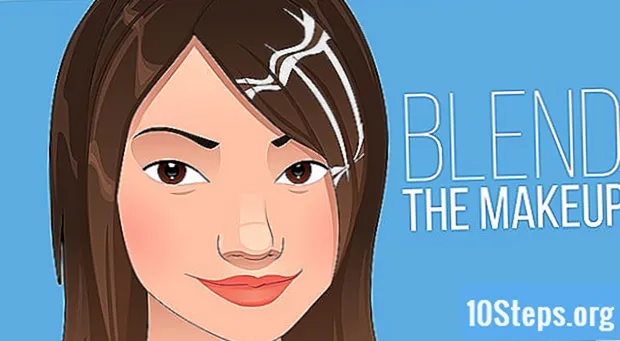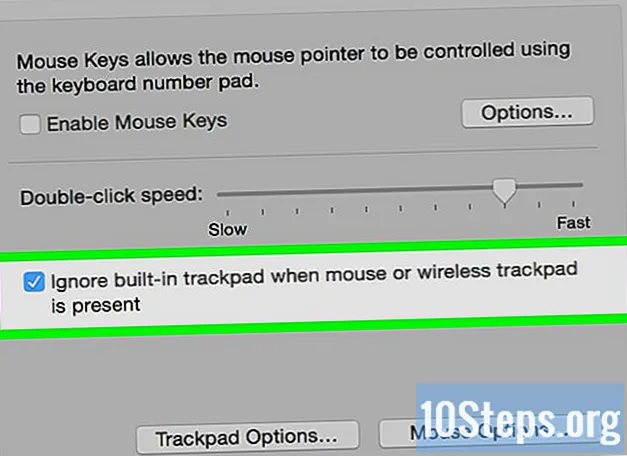Sisältö
Muut osiotJos olet kuin useimmat ihmiset, sinulla on lukemattomia kuvia, jotka on tallennettu älypuhelimeesi tai kannettavaan tietokoneeseesi, ja annat harvoin, jos koskaan, toisen ilmeen. Jonkin ajan kuluttua kuukausien tai vuosien aikana kertyneet valokuvat voivat sekoittaa tiedostojen tallennuskansiot ja viedä arvokasta tilaa kiintolevyllesi. Se ei ole aina helppoa, mutta joskus on parasta vain sanoa hyvästit. Jos et ole varma, miten voit poistaa laitteesi muistin ei-toivotuista valokuvista, lue pari nopeaa ja helppoa seurata läpi.
Askeleet
Tapa 1/3: Valokuvien poistaminen älypuhelimesta tai tabletista
Avaa laitteen valokuvienhallintasovellus. Siirry puhelimen tai tablet-laitteen aloitusnäyttöön ja etsi laitteen kuvasovelluksen kuvake. IPhonissa tätä sovellusta kutsutaan yksinkertaisesti nimellä "Kuvat", vaikka muissa käyttöjärjestelmissä se voi olla nimetty "Kuvat" tai "Galleria". Käynnistä sovellus napauttamalla kuvaketta kerran.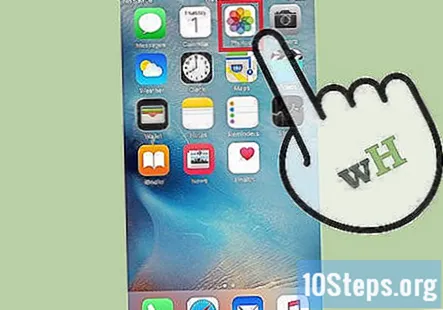
- IPhonessa "Kuvat" -sovellus on yleensä aloitusnäytön ensimmäisellä sivulla. Muille kuin iPhonen käyttäjille valokuvien hallintaohjelma voi näkyä muiden sovelluskuvakkeiden joukossa tai vierityspalkissa näytön alareunassa.
- Valokuvasovelluksen sisällä löydät kaikki ottamasi tai tallentamasi valokuvat sekä erilaiset alikansiot, joihin ne on ryhmitelty - selfiet, panoraamat, Instagram-kuvat jne.
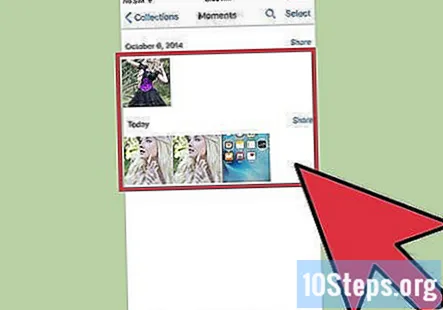
Valitse valokuva, jonka haluat poistaa. Lajittele tallentamasi valokuvat löytääksesi ne, jotka haluat poistaa laitteestasi. Voit joko selata koko galleriaasi (joka tunnetaan nimellä iPhone-kamerarulla) nähdäksesi ne kaikki yhdessä paikassa tai tutkia eri alikansioita, jos ne on erotettu toisistaan. Napauta valokuvaa valitaksesi ja suurentaaksesi sitä.- Valitsemalla valokuvan voit myös saada siitä lisätietoja, kuten tiedoston koon ja tyypin sekä ottamis- tai tallennuspäivän.
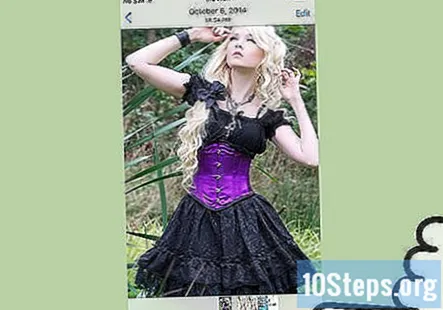
Etsi roskakorikuvake ja napauta sitä. Kun valokuva näkyy näytöllä, etsi poistovaihtoehtoa oikeassa yläkulmassa tai alareunassa. Useimmissa laitteissa tämä näkyy roskakorikuvakkeena. Napauta tätä kuvaketta valitaksesi poistettavan kuvan.- Useimmat laitteet pyytävät sinua vahvistamaan, haluatko poistaa kuvan. Valitse vain "poista" siirtyäksesi eteenpäin prosessissa tai "peruuta", jos olet muuttanut mieltäsi.
- Valokuvan poistaminen ei tosiasiassa poista sitä puhelimesta. Sen sijaan se lähettää sen "äskettäin poistettu" -kansioon, jossa se voidaan joko palauttaa tai poistaa pysyvästi.
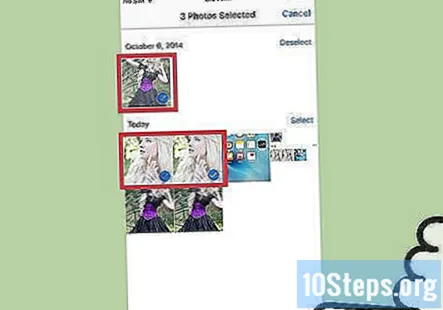
Valitse useita poistettavia valokuvia. Jos yrität poistaa useita kuvia kerralla, voit säästää aikaa erittelemällä ne yhteen. Vedä valokuvienhallintasovellusta ylöspäin, niin näet yleiskuvan kaikista kuvistasi. Napsauta roskakorikuvaketta tai “valitse” -vaihtoehtoa näytöllä ja napauta sitten kutakin valokuvaa, jonka haluat poistaa erikseen. Kun olet valinnut valokuvat, puhelin poistaa ne kaikki samanaikaisesti.- Tämä toiminto on hyödyllinen, jos haluat valita itse, mitkä valokuvat pysyvät tai menevät, tai yrität tuhota kaikki todisteet huonosta selfie-istunnosta.
- Varo, ettet valitse vahingossa valokuvaa, jonka haluat säilyttää.
Poista valokuvat pysyvästi laitteestasi. Kuvan poistaminen poistaa sen vain valokuvagalleriastasi. Jos haluat poistaa sen laitteestasi lopullisesti, palaa valokuvasovelluksen päänäyttöön ja etsi äskettäin poistettu kansio. Kaikki poistamasi valokuvat pysyvät täällä tietyn ajan, ennen kuin ne poistetaan automaattisesti. Nopeuttaaksesi tätä prosessia, napauta "valitse" -vaihtoehtoa ja joko valitse pysyvästi poistettavat valokuvat tai paina "poista kaikki" poistaaksesi valokuvat tallennustilastasi.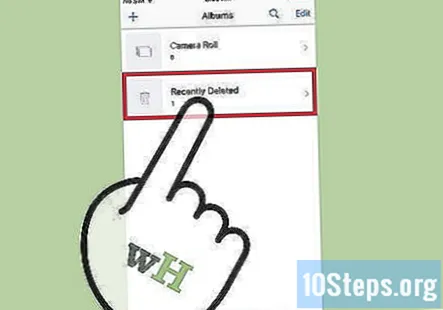
- Valokuvan palauttaminen poistettujen tiedostojen kansiosta on mahdotonta, joten varmista, että voit elää ilman sitä.
- Valokuvat pysyvät yleensä äskettäin poistettujen kansiossa 30 päivää, ennen kuin ne poistetaan automaattisesti.
Tapa 2/3: Valokuvien poistaminen tietokoneelta
Käytä poistettavia valokuvia. Avaa kansio, johon olet tallentanut kuvasi. Täältä voit tarkastella, siirtää, muokata ja poistaa tallennettuja valokuviasi. Hae tiedostoistasi, kunnes löydät yhden tai useamman, jonka haluat poistaa.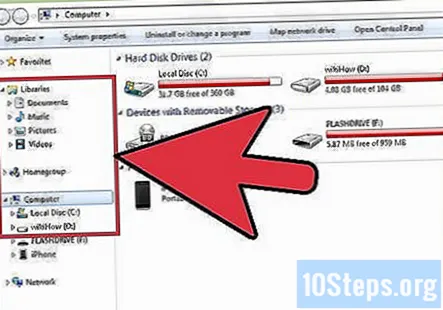
- Jos et muista, mihin valokuva on asetettu, tai et ole varma, mihin kansioon tietokoneesi tallentaa automaattisesti, voit etsiä sen tietokoneen tiedostohakuvaihtoehdon avulla. Kirjoita vain nimi tai avainsana valokuvasta, ja tiedoston ja sen sijainnin pitäisi näkyä.
- Tallenna kaikki valokuvat kätevyyden vuoksi yhteen paikkaan (ts. Kansio, jonka nimi on ”Kuvat”, ”Asiakirjat” -kansioon). Eri kansioiden luominen valokuvien luokittelemiseksi voi auttaa pitämään ne järjestyksessä.
Napsauta kuvaa hiiren kakkospainikkeella ja napsauta “delete”.”Vie hiiri ei-toivotun kuvan päälle. Napsauta hiiren kakkospainikkeella avataksesi avattavan vaihtoehtovalikon. Etsi "poista" -vaihtoehto luettelon alaosasta. Poista valokuva napsauttamalla tätä vaihtoehtoa vasemmalla.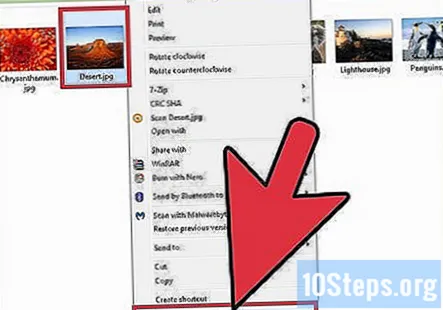
- Tiedoston poistaminen siirtää sen työpöydän roskakorikansioon.
- Voit määrittää tietyt poistettavat tiedostot pitämällä Ctrl-näppäintä painettuna ja napsauttamalla tiedostoja yksitellen. Tämä on paljon nopeampi ja tehokkaampi tapa päästä eroon useista valokuvista kuin poistaa ne yksi kerrallaan.
Vedä ei-toivotut valokuvat roskakoriin. Sen sijaan, että napsautat valokuvaa sen poistamiseksi, voit myös vetää sen suoraan tietokoneen roskakoriin. Napsauta vasemmalla painikkeella kyseistä valokuvaa. Siirrä sitten osoitin työpöydän roskakorikuvakkeeseen ja pudota se vapauttamalla valokuva.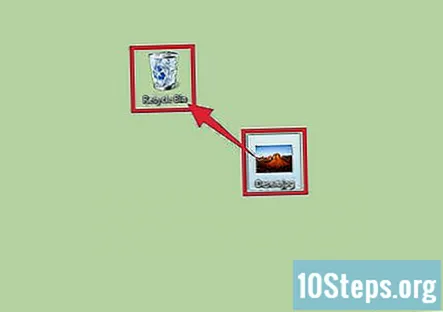
- Microsoft Windowsia käyttävissä tietokoneissa roskakorikansio tunnetaan roskakorina.
- Vedä useita valokuvia roskakoriin samanaikaisesti valitsemalla ne kaikki napsauttamalla ja vetämällä osoitinta tiedostoryhmän ympäri.
Tyhjennä roskakori vapauttaaksesi tallennustilaa. Roskakansi sisältää tiedostot, jotka on poistettu, mutta joita ei ole poistettu kokonaan kiintolevyltä, joten ne vievät silti muistia. Jos haluat poistaa nämä tiedostot pysyvästi, sinun on tyhjennettävä roskakori. Napsauta hiiren kakkospainikkeella roskakorikuvaketta ja valitse avattavasta valikosta tyhjä roskakori. Kun olet tyhjentänyt roskakorin, poistamiasi tiedostoja ei enää ole tietokoneellasi.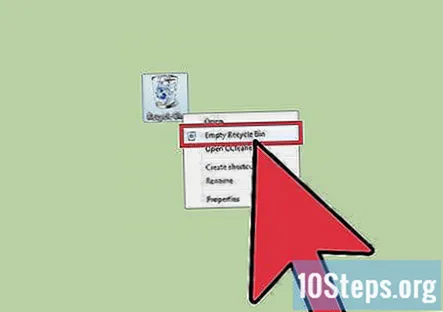
- Varmista, että hävität poistamasi valokuvat ennen roskakorin tyhjentämistä. Kun ne ovat poissa, ainoa tapa palauttaa poistetut tiedostot on suorittaa järjestelmän palautus, joka palauttaa tietokoneen entiseen tapaan.
- Tyhjennä roskakorisi säännöllisesti. Tämä voi auttaa vapauttamaan tallennustilaa tietokoneellasi.
Tapa 3/3: Valokuvien, joita et halua, arkistointi laitteellesi
Synkronoi valokuvat pilveen. Jos tallennustila on loppumassa puhelimellasi tai tietokoneellasi, mutta sinulla on valokuvia, joita et halua menettää, lataa ne pilveen. Cloud on ei-paikallinen massamuistin muoto, mikä tarkoittaa, että se tallentaa tiedostot erillään laitteestasi. Suurin osa uusista älypuhelimista ja tietokoneista tarjoaa käyttäjille mahdollisuuden ladata tiedostoja pilveen, jotta he voivat vapauttaa tilaa itse laitteessa menettämättä haluamiaan asioita.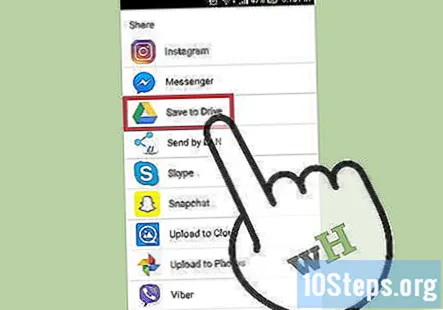
- IPhone- ja iPad-laitteissa oletusarvoista pilvivarastopalvelua kutsutaan iCloudiksi; Android- ja muita käyttöjärjestelmiä käyttävissä laitteissa on yleensä Dropbox tai Google Drive.
- Lue lisätietoja tiedostojen synkronoinnista pilvipalveluun.
Lähetä valokuvat sähköpostitse itsellesi. Tämä on vanhan koulun ja yksityisempi vaihtoehtoisen tiedostotallennuksen muoto. Aseta haluamasi valokuvat laitteestasi sähköpostiliitteeseen ja tee itsestäsi sähköpostin vastaanottaja. Valokuvat pysyvät sitten siistinä ja turvallisina sähköpostissasi, jotta voit ladata ne uudelleen milloin tahansa. Varmista vain, että sähköpostissasi on riittävästi tallennustilaa liitteen sijoittamiseksi.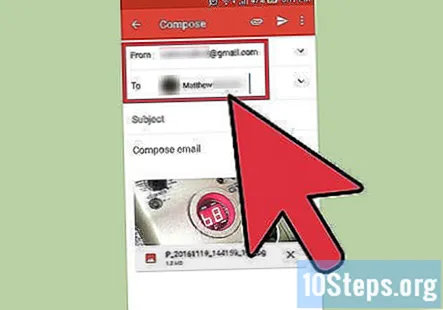
- Useimmat sähköpostiohjelmat tarjoavat jopa muutaman gigatavun tallennustilan, enemmän kuin tarpeeksi tavalliselle henkilölle, joka ei usein vaihda suuria tiedostoja.
- Ryhmittele paljon valokuvia kansioon, jotta voit lähettää ne yhtenä suurena liitteenä lukuisina pienempinä.
Lataa valokuvat flash-asemaan. Osta halpa flash-asema (tunnetaan myös nimellä ”peukaloasema”) ja liitä se tietokoneen USB-porttiin. Tämä antaa sinulle mahdollisuuden avata kansio, joka näyttää flash-aseman sisällön. Vedä ja pudota tallennettavat valokuvat flash-aseman kansioon ja irrota se sitten tietokoneesta. Valokuvat tallennetaan fyysisesti asemaan, jonka voit yhdistää uudelleen ladataksesi, muokataksesi tai poistaaksesi.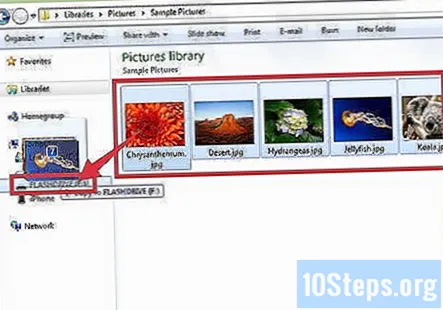
- Tarkista, että käyttämässäsi flash-asemassa on tarpeeksi muistia ripustettavien kuvien säilyttämiseksi.
- Pysy ajan tasalla flash-asemiesi ja muiden ulkoisten tallennuslaitteiden kanssa. Jos ne sattuu eksymään, niin tee myös kuvasi.
Yhteisökysymykset ja vastaukset
Kuinka poistan valokuvan?
Etsi poistomerkki ja paina sitä. Jos kuvaketta ei ole, katso "vaihtoehdot" -kohtaa.
Vinkkejä
- Lajittele valokuvat, jotka haluat pitää erillisessä alikansiossa.
- Tarkista, että olet varmuuskopioinut kunnolla säilytettävät valokuvat, ennen kuin poistat ne.
- Jotkin kuvatiedostot voivat olla melko suuria, minkä seurauksena ne vievät paljon tallennustilaa laitteellasi. Jos tallennustila loppuu, mieti, mitkä valokuvat olisit valmis jakamaan.
- Älä unohda tyhjentää roskakoria, roskakoria tai "äskettäin poistetut" -kansiota valokuvien poistamiseksi kokonaan.
- Joissakin tapauksissa tekniikan asiantuntijat saattavat pystyä pelastamaan poistetut valokuvat laitteestasi koomalla yhteen jäännökset tiedoista. Ota puhelimesi, tablet-laitteesi tai tietokoneesi sisään nähdäksesi, onko kadonnut kuvia, jotka halusit tallentaa.

Varoitukset
- Älä poista valokuvia, joita luulet mahdollisesti käyttävän tulevaisuudessa. Sen sijaan synkronoi ne pilveen tai tallenna ne flash-asemaan.
- Ole varovainen, kun arkaluontoisia kuvia pidetään älypuhelimella, tabletilla tai tietokoneella, varsinkin jos ne on synkronoitu pilveen. Nämä kuvat tallennetaan automaattisesti, vaikka olet poistanut ne laitteestasi.